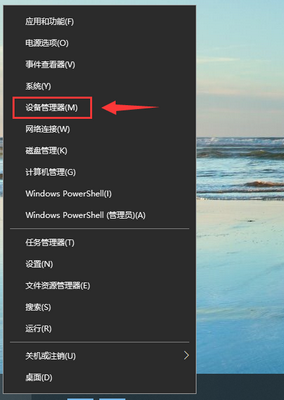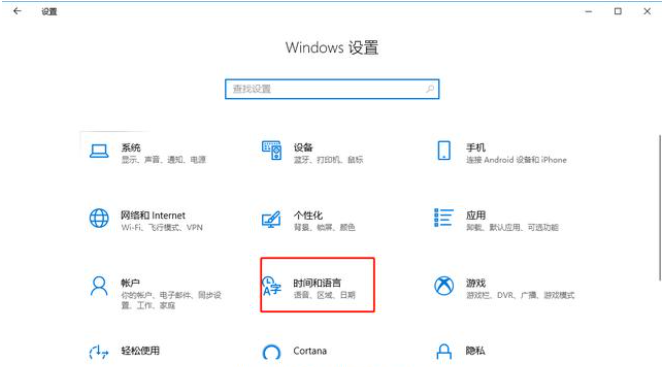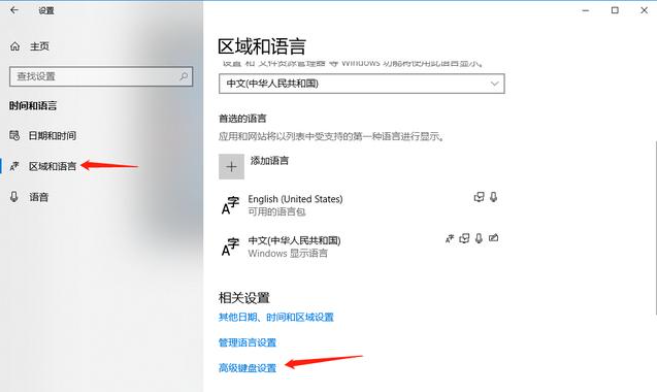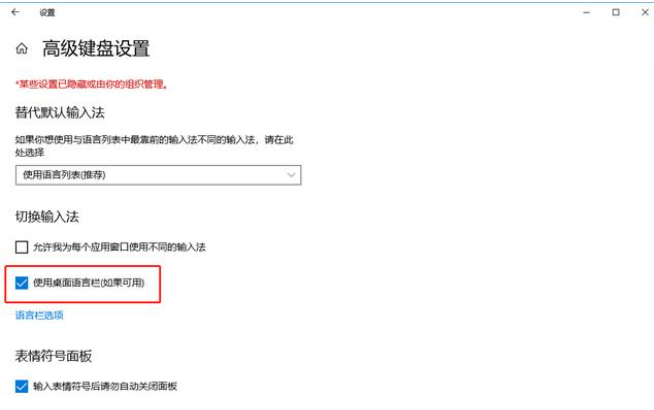win10系统笔记本电脑触摸板失灵怎么办?
更新日期:2021-09-30
来源:系统部落
笔记本电脑通常都会配有一块触摸板,方便用户在没有外接鼠标的时候,可以通过触摸板来移动鼠标,不过有时这块触摸板也会出现失灵的情况。触摸板失灵这个问题通常跟驱动程序有关,现在就和大家分享一下win10系统触摸板失灵的解决方法。
win10系统笔记本电脑触摸板失灵怎么办
1、右键开始菜单,选择打开“设备管理器”。
2、在设备管理器中找到“鼠标和其他指针设备”,点击展开
3、触摸板以“TouchPad”结尾,比较容易区分。
4、右键触摸板设备,选择“更新驱动程序”。
5、在新弹出的窗口中选择“自动搜索更新的驱动程序软件”。注意,该步骤需要在有网络连接的情况下进行。
6、等待系统完成驱动的安装,之后关闭窗口重启电脑,触摸板通常就恢复正常了。
以上就是win10系统笔记本电脑触摸板失灵的解决方法,如果还是不灵的话建议卸载触摸板驱动重新安装或者直接拿去维修。